大四老屁股的一些小技巧
在似乎完成了很多但又似乎沒達成什麼的感覺中,大學生活逐漸步入尾聲。回顧這幾年學到的東西,沒幾個可以拿出來說嘴,更別說是對每個人都有用的能力或技巧。不過有些小技巧似乎過於「微不足道」,反而沒人意識到這些技巧也是花時間摸索出來的。
沒有指引之下的學習需要經過不少試誤、耗費許多時間精力。這篇文章將記錄這三年多來學會的一些「微不足道」的小技巧。再不寫下來,我或許會把這些事情視為理所當然,忘記這背後是多少經驗的累積。
影印書籍
大一時就開始去影印店印一些課本1,當時什麼都不知道,只是將 PDF 檔交給影印店。隨著印過越來越多書才逐漸抓住印書時該注意的一些小地方:
減輕重量:
- 書要印成 B5,A4 太大過重
- 書的頁數不要超過 500 頁,若超過可分成兩個 PDF 檔印
頁數增減:
- Preface, Acknowledgment 可以刪掉,但 References 和 Index 不建議刪掉
- 如果 References 和 Index 很多頁,可以將兩面合併為一面
- 如果一本書分成兩部份印,最好兩本都保留 Contents, References 和 Index。亦即,盡量讓每部份的書 self-contained
美觀:
如果是台大學生或住公館附近,推薦遠雄影印
寫卡片
儒家文化下的讀書人要精通琴棋書畫,但我從未看過我們這代精通四藝3的人,我自己更是一項都不行。四藝當中,我認為最重要的是「書」。儘管平時並不如何在意自己字醜,但要寫卡片時(尤其是重要的卡片),才發現字醜真的很要命。
對於許多字寫不漂亮的人(至少我是這樣),很大一部分原因是無法掌握每個字所需佔據的空間。我在寫卡片時,需先在卡片上用鉛筆打草稿,而這也是最頭痛的地方。首先,需小心翼翼的輕描免得留下印痕;寫完之後需將鉛筆筆跡擦掉,因此常連帶將未乾的原子筆墨水拓開而毀掉卡片。為了解決這些問題,我決定不在卡片上打草稿,而是用一張跟卡片一樣大的白紙當草稿寫過一次,然後在卡片上用鉛筆輕點定位出每個字的位置。這真的浪費很多時間,因為
需要先測量卡片的大小,剪出符合此大小的白紙,並在這張白紙上:
- 決定字的大小,然後計算、點出一行中每個字的位置
- 決定行距,然後標出每行的位置
- 寫完草稿
在卡片上點出每個字的位置後,再將字寫上去
當我第一次這樣寫完卡片後,我忽然意識到第 1 點一定有工具能代替手工。於是,我找到了一個完全符合需求的線上方格紙產生器:
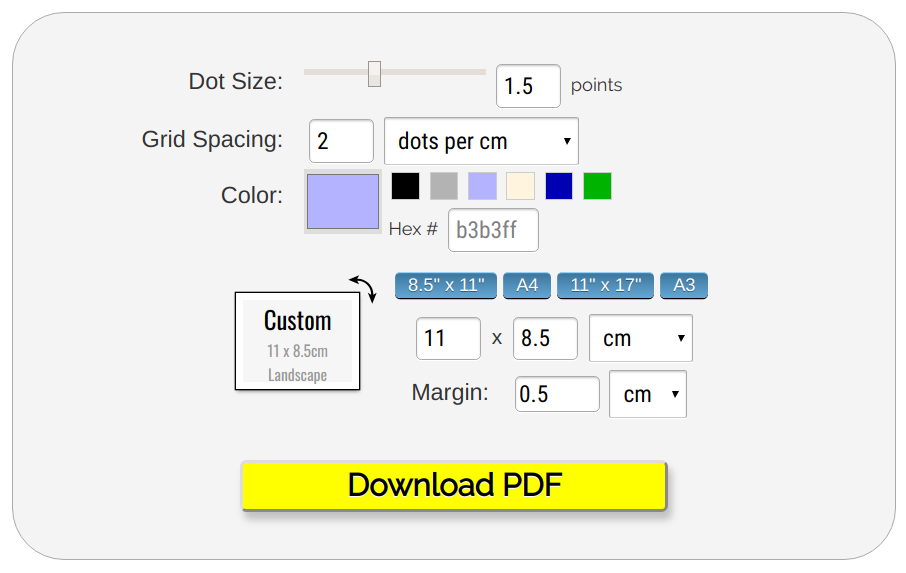
這個方格紙產生器可以自訂字的間距 (Grid Spacing) 以及紙張和頁邊的大小。因此有了這個工具後,就可以在量測完卡片的大小後,輸入數值做出草稿用紙。
上台報告(投影片)
上台報告對我來說是個很大的挑戰,因為我會緊張到忘記本來要講演的邏輯。克服這挑戰的關鍵當然是練習 – 寫下報告的講稿反覆練習,直到能自然(自動化)地完成報告。但除了練習之外,我過去一直忽略工具的重要性。事實上,有了正確的工具後,根本不需擔心會忘記要講什麼。
幾乎所有投影片工具 (PowerPoint, Google Slides, reveal.js, Remark.js) 都有簡報者模式 (presenter mode):
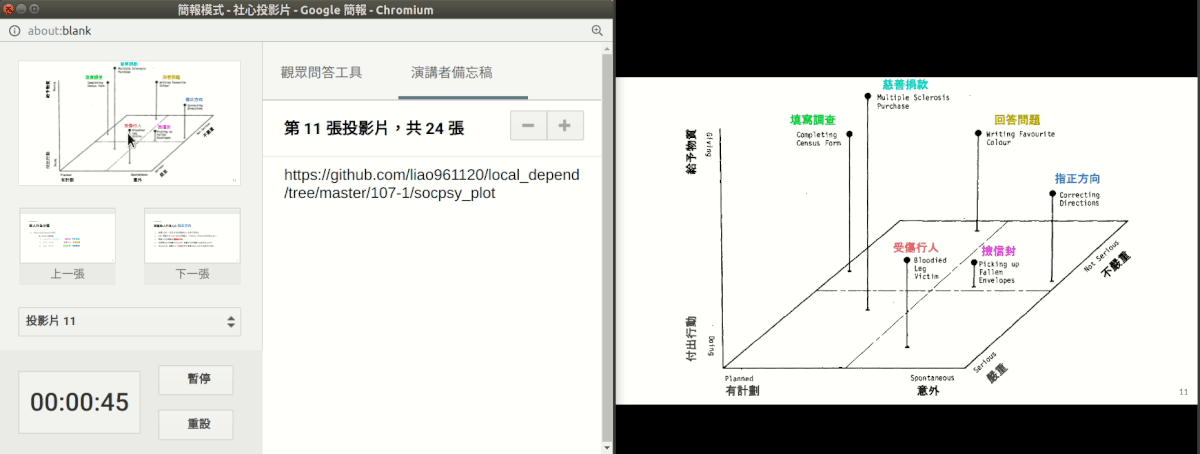
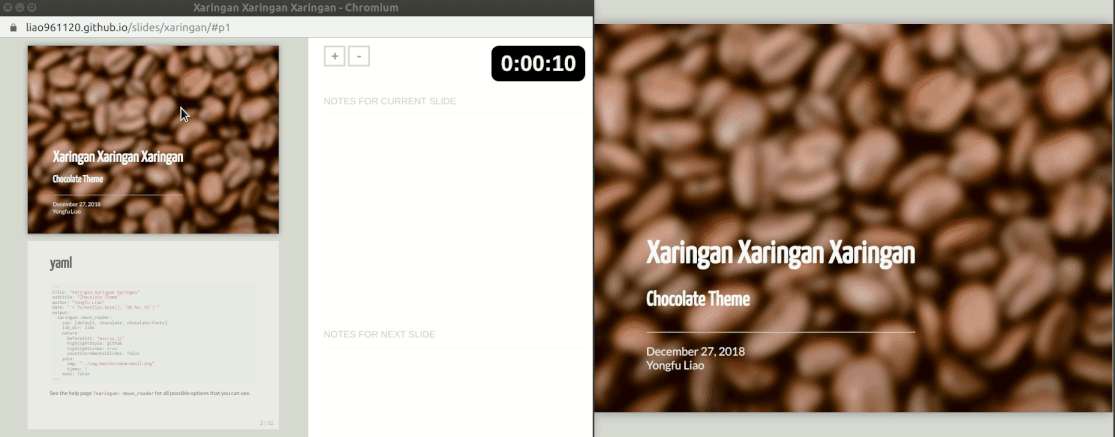
但我知道有人因為不知道簡報者模式需配合延伸螢幕使用而未曾使用這個功能(對,就是我!)。透過延伸螢幕,可以在自己的電腦與投影幕上同步顯示投影片,只是其中一個是有筆記的簡報者模式,另一個則是給觀眾看的一般模式。
電子辭典
在電腦上看英文內容遇到不懂的單字時,往往要開啟瀏覽器去查單字。若有很多單字不懂,就要反覆切換視窗畫面。Mac 內建有辭典工具,透過反白文字就可在小視窗中查詢該單字,並可以安裝第三方字典檔擴充其詞彙。
Windows 和 Linux 使用者沒有這麼方便的內建辭典功能,但透過 GoldenDict 可以達到一樣的效果。GoldenDict 是一個開源的字典軟體,本身不含字典檔,但支援多種字典檔案格式,因此可以安裝多個字典檔擴充其詞彙。
使用方式:
- 將字反白後再按快捷鍵 (可自訂),就會跳出小視窗顯示該字的查詢結果
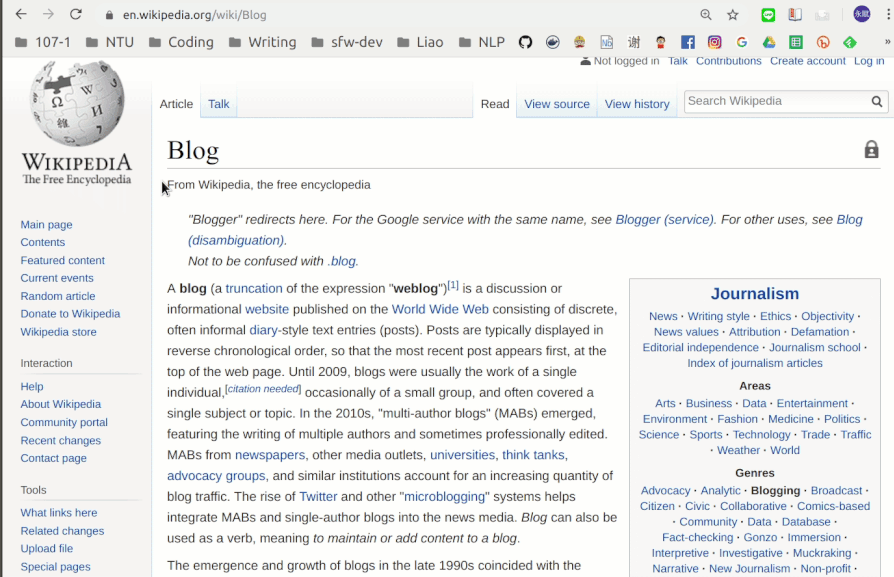
記錄想法
沒有記憶就彷彿不曾存在 。生活在資訊量爆炸的時代,「記住重要的事情,忽略不重要的刺激」似乎變成一項重要的能力。如果我們不努力記下重要的事情,那這些記憶就會被其它瑣碎的、不重要的刺激4洗掉。
面對海量的資訊,網路上有許多專案管理軟體可以幫忙記下事情。我自己習慣使用 Trello,因為覺得它使用起來相當順手(筆記可用 Markdown 語法、Board, List, Card 的階層分類方式)。例如,我用一個 Board 記下未來可能會用到的線上資源。除此之外,目前還有其它十幾個 Board,各自管理一個主題。
用什麼專案管理軟體當然不是重點,最重要的是,在遇見重要想法時能立刻記錄下來。生活在這奇怪的時代 (資訊科技可以幫助人們過得更好,但也可以把人們害得很慘),學習善用資訊科技的產物變得非常重要。
對於某些科系,像是資訊相關科系,可能更有機會印書,因為許多書都可取得開放的 PDF 檔。 ↩︎
這裡是以橫式書寫,例如英文書。LaTeX 可以在 document class 中設定
oneside或twoside來決定是否要有這項特徵。 ↩︎現代版的四藝也行。我可以想到的是:吉他、麻將(?)、鋼筆字、向量繪圖。 ↩︎
通訊軟體訊息、社群網路上自動播放的影片、廢文…族繁不及備載。 ↩︎